Controllr/Aplicativos/Isp/NAS/Interface
De BrByte Wiki
< Controllr | Aplicativos | Isp | NAS
Revisão de 15h46min de 20 de fevereiro de 2023 por Paulohenrique (discussão | contribs)
NAS Interface
No App ![]() Interface no diretório do NAS é possível realizar a visualização de todas as interfaces de rede do NAS e suas estatísticas.
Interface no diretório do NAS é possível realizar a visualização de todas as interfaces de rede do NAS e suas estatísticas.
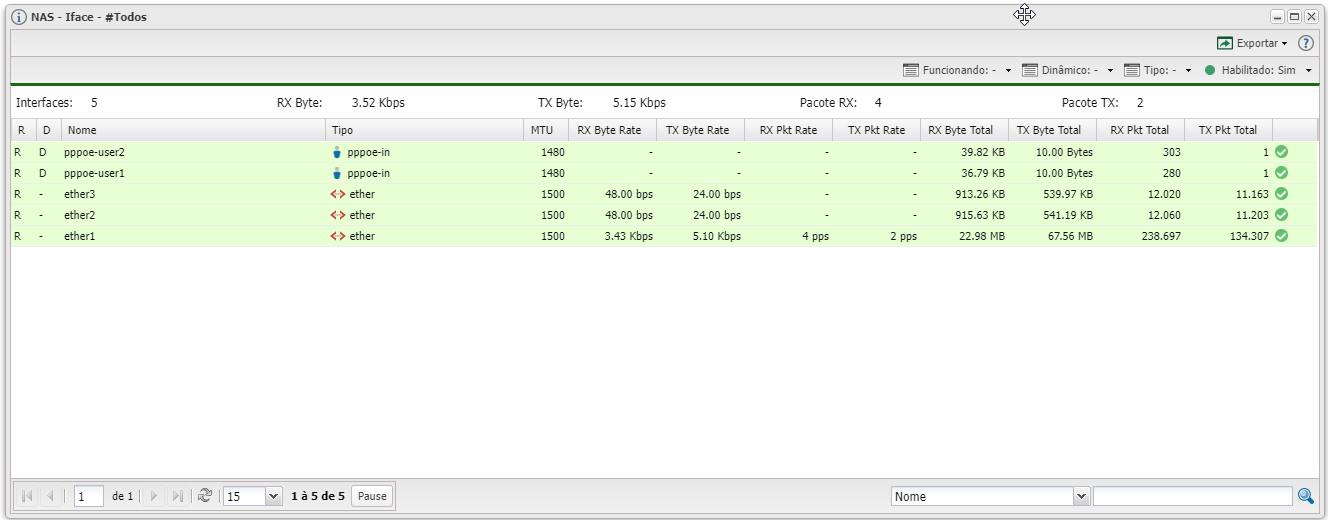
No Topo é possível visualizar o sumário de todas as interfaces e no canto inferior as estatísticas de cada uma das interfaces.
| Colunas e Campos das estatísticas | |
|---|---|
| Menu | Descrição |
| Interfaces | Quantidade de Interfaces no NAS. |
| RX Byte | Soma da taxa de recebimento das interfaces |
| TX Byte | Soma da taxa de envio das interfaces |
| Pacote RX | Soma da taxa de recebimento de pacotes das interfaces |
| Pacote TX | Soma da taxa de envio de pacotes das interfaces |
| R | Running: Funcionando (R) ou não (-) |
| D | Dynamic: Dinâmico (R) ou não (-) |
| Nome | Nome da interface. |
| Tipo | Tipo de interface: Ethernet, VLAN, PPP e Bridge. |
| MTU | Maximum Transmission Unit: Tamanho máximo do pacote que pode ser enviado ou recebido pela interface. |
| RX Byte Rate | Taxa de recebimento em bytes. |
| TX Byte Rate | Taxa de envio em bytes. |
| RX Pkt Rate | Taxa de recebimento em pacotes |
| TX Pkt Rate | Taxa de envio em pacotes. |
| RX Byte Total | Total de bytes recebidos. |
| TX Byte Total | Total de bytes enviados. |
| RX Pkt Total | Total de pacotes recebidos. |
| TX Pkt Total | Total de pacotes enviados. |
Listagem e Status
Você pode realizar vários filtros para listar as interfaces e para gerar um relatório.
| Listagem e Status | ||
|---|---|---|
| Menu | Descrição | Exemplo |
| Funcionando | Filtra pelo estado de funcionamento das interfaces do NAS. Marque: |
|
| Dinâmica | Filtra por interfaces dinâmicas. Marque: |
|
| Tipo | Filtra pelo tipo de interfaces. Marque: |
|
| Habilitado | Filtra por interfaces habilitadas ou desabilitadas. Marque: |
|
| Colunas Ocultas | Você pode complementar o seu relatório habilitando colunas ocultas dessa janela. Para aparecer a opção de colunas ocultas você deve passar o mouse em cima da coluna (qualquer coluna), então irá aparecer uma seta para baixo. Clique nela e vá na opção  |
- |
| Nesse campo você pode realizar buscar específicas. Primeiro marque a opção que se refere a busca, depois no outro campo escreve o que buscar conforme a opção marcada, por fim clique na |
- | |
| Após aplicar os filtros, poderá realizar a exportação desse relatório no formato: |
- | |
